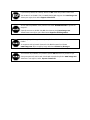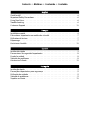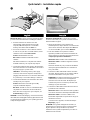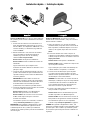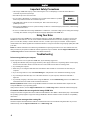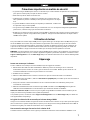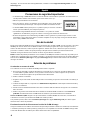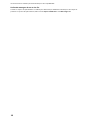CD-RW Drive
Quick Start Guide
Guide de démarrage rapide
Guía de instrucciones rápidas
Guia de uso rápido

If you have a problem, we can help. Please do NOT return this product to the store!
Your answer is on the web. Visit our award-winning web support site www.iomega.com.
Select your region, then select Support & Downloads.
Si vous avez un problème, nous pouvons vous aider. NE RENVOYEZ PAS ce produit au
magasin !
Votre réponse est sur le Web. Site Web d’assistance primé www.iomega.com.
Sélectionnez votre région, puis sélectionnez Support et Téléchargements.
Si tiene algún problema, podemos ayudar. ¡Por favor, NO devuelva este producto a la
tienda!
Su respuesta está en la web. Destacado sitio Web de atención al cliente
www.iomega.com. Elija su región y luego seleccione Asistencia y Descargas.
Se você tiver um problema, nós podemos ajudar. NÃO devolva esse produto à loja!
A resposta para você está na web. Site da web vencedor de prêmios www.iomega.com
.
Selecione a sua região e, então, Suporte e Downloads.

Contents • Matières • Contenido • Conteúdo
Quick Install . . . . . . . . . . . . . . . . . . . . . . . . . . . . . . . . . . . . . . . . 4
Important Safety Precautions . . . . . . . . . . . . . . . . . . . . . . . . . . . . . . . 6
Using Your Drive . . . . . . . . . . . . . . . . . . . . . . . . . . . . . . . . . . . . . . 6
Troubleshooting . . . . . . . . . . . . . . . . . . . . . . . . . . . . . . . . . . . . . . 6
Customer Support . . . . . . . . . . . . . . . . . . . . . . . . . . . . . . . . . . . . 11
Installation rapide . . . . . . . . . . . . . . . . . . . . . . . . . . . . . . . . . . . . . 4
Précautions importantes en matière de sécurité . . . . . . . . . . . . . . . . . . . . 7
Utilisation du lecteur . . . . . . . . . . . . . . . . . . . . . . . . . . . . . . . . . . . 7
Dépannage . . . . . . . . . . . . . . . . . . . . . . . . . . . . . . . . . . . . . . . . . 7
Assistance clientèle . . . . . . . . . . . . . . . . . . . . . . . . . . . . . . . . . . . 11
Instalación rápida . . . . . . . . . . . . . . . . . . . . . . . . . . . . . . . . . . . . . 5
Precauciones de seguridad importantes . . . . . . . . . . . . . . . . . . . . . . . . . 8
Uso de la unidad . . . . . . . . . . . . . . . . . . . . . . . . . . . . . . . . . . . . . . 8
Solución de problemas . . . . . . . . . . . . . . . . . . . . . . . . . . . . . . . . . . 8
Asistencia al cliente . . . . . . . . . . . . . . . . . . . . . . . . . . . . . . . . . . . 11
Instalação rápida . . . . . . . . . . . . . . . . . . . . . . . . . . . . . . . . . . . . . 5
Precauções importantes para segurança . . . . . . . . . . . . . . . . . . . . . . . . 9
Utilização da unidade . . . . . . . . . . . . . . . . . . . . . . . . . . . . . . . . . . . 9
Solução de problemas . . . . . . . . . . . . . . . . . . . . . . . . . . . . . . . . . . . 9
Suporte ao cliente . . . . . . . . . . . . . . . . . . . . . . . . . . . . . . . . . . . . 11

4
S
t
a
rt
U
p
M
i
s
e
e
n
r
ou
t
e
S
t
ar
t
I
n
i
c
i
o
I
n
i
c
i
a
li
z
aç
ã
o
I
n
st
a
la
c
i
ón
3
1
3
8
7
2
0
0
w
w
w.
i
o
m
e
g
a
.
co
m
C
o
p
y
r
i
g
h
t
©
2
0
0
4
I
o
m
e
g
a
C
o
r
p
o
r
a
t
i
o
n
.
A
l
l
r
i
g
h
t
s
r
e
se
r
ve
d
.
Io
m
eg
a
C
D-
R
W
D
r
iv
e
W
i
n
do
ws
M
a
c
US
B
A
v
v
i
o
Windows XP Users: If you do not have a working CD drive,
you can connect the drive before installing the software
.
1. Insert the Solutions CD. If it does not start
automatically, double click the CD icon in My
Computer, Windows
®
Explorer or on the Mac
®
desktop, then double click the
Start icon.
2. You need to install one or more software solutions
in order to use your drive. To install software, click a
software icon and select Click to Instal
l.
PC Users: Install HotBurn
®
Pro first.
Mac
®
Users: Install the included CD-creation
software.
Follow the instructions to complete each software
installation. Reboot your computer if prompted.
3. Connect the included power supply to the back of the
drive. Place the drive on a stable surface and connect
the power supply to a power outlet.
CAUTION! To avoid damage to the power supply
connector, make sure it is aligned correctly before
plugging it into the drive. Do not move the drive while
it is powered up to avoid drive damage or data loss.
4. Connect the USB cable to the back of the drive and to
a USB port on your computer
.
PC Users:
The drive icon should appear in My
Computer or Windows Explorer.
Mac Users: You will see an icon on the Mac Desktop
only when a non-blank CD is inserted in the drive.
If the drive does not appear on your computer, see
Troubleshooting on page 6.
CAUTION! To ensure data integrity, do not disconnect the
drive while the activity light is flashing. Eject the disc and
use the standard procedure for your operating system for
safely removing hardware.
Utilisateurs de Windows XP : Si aucun de vos lecteurs
de CD n’est en marche, vous pouvez connecter le lecteur
avant d’installer le logiciel.
1. Insérez le CD Solutions. S’il ne démarre pas
automatiquement, cliquez deux fois sur l’icône du CD
dans le Poste de travail, dans l’Explorateur Windows
ou sur le bureau Mac, puis sur l’icône
Démarrer.
2.
Vous devez installer une ou plusieurs solutions
logicielles pour utiliser votre lecteur. Pour installer un
logiciel, cliquez sur l’icône du logiciel puis sélectionnez
«
Cliquez pour procéder à l’installation
».
Utilisateurs de PC : Installez d’abord HotBurn Pro.
Utilisateurs de Mac : Installez le logiciel de création
de CD inclus.
Suivez les instructions pour procéder à l’installation
de chaque logiciel. Redémarrez votre ordinateur si
vous y êtes invité.
3. Connectez le câble d’alimentation inclus à l’arrière
du lecteur. Placez le lecteur sur une surface stable et
connectez l’alimentation à une prise secteur.
ATTENTION ! Pour éviter d’endommager le connecteur
d’alimentation, assurez-vous de son alignement
avant de le raccorder au lecteur. Ne déplacez pas
le lecteur lorsqu’il est sous tension pour éviter tout
dommage ou perte de données.
4. Connectez le câble USB à l’arrière du lecteur et à un
port USB de votre ordinateur.
Utilisateurs de PC : L’icône du lecteur doit apparaître
sur le Poste de travail ou dans l’Explorateur Windows.
Utilisateurs de Mac : Une icône s’affiche sur le
bureau Mac uniquement lorsqu’un CD non vierge est
inséré dans le lecteur.
Si aucune icône n’apparaît, consultez la rubrique
Dépannage, page 7.
ATTENTION ! Pour garantir l’intégrité des données, ne
déconnectez pas le lecteur lorsque le voyant d’activité
clignote. Ejectez le disque et utilisez la procédure
standard de votre système d’exploitation pour retirer le
matériel en toute sécurité
.
Quick Install • Installation rapide

5
Usuarios de Windows XP: Si no dispone de una unidad de
CD operativa, puede conectar la unidad antes de instalar
el software
.
1. Inserte el CD de Soluciones. Si la instalación no se
inicia automáticamente, haga doble clic en el icono
del CD en Mi PC, en el Explorador de Windows o en el
escritorio de Mac y, a continuación, haga doble clic
en el icono Iniciar
.
2. Deberá instalar una o más soluciones de software
para poder utilizar su unidad. Para instalar el
software, haga clic en el icono de software y
seleccione Hacer clic para instalar
.
Usuarios de PC: Instale primero HotBurn Pro.
Usuarios de Mac: Instale el software de creación de
CD incluido.
Siga las instrucciones para completar cada
instalación de software. Reinicie el ordenador si se le
pide que lo haga.
3. Conecte el cable de alimentación incluido a la parte
posterior de la unidad. Coloque la unidad sobre una
superficie estable y conecte el cable de alimentación
a una toma eléctrica.
PRECAUCIÓN: Para evitar daños al conector de
alimentación, asegúrese de que esté correctamente
alineado antes de enchufarlo a la unidad. No mueva
la unidad mientras esté encendida para evitar
posibles daños en la unidad o la pérdida de datos.
4. Conecte el cable USB a la parte posterior de la unidad
y a un puerto USB de su ordenador.
Usuarios de PC: En Mi PC o en el Explorador de
Windows debe aparecer el icono de unidad.
Usuarios de Mac: Sólo verá un icono en el escritorio
de Mac cuando haya un CD que no esté vacío
insertado en la unidad.
Si la unidad no aparece en el ordenador, consulte la
sección Solución de problemas en la página 8.
PRECAUCIÓN: Para garantizar la integridad de los datos,
no desconecte la unidad mientras parpadee la luz de
actividad. Expulse el disco y utilice el procedimiento
estándar de su sistema operativo para extraer el hardware
de forma segura.
Usuários do Windows XP: Se você não possuir uma
unidade de CD em funcionamento, você pode conectá-la
antes de instalar o software.
1. Insira o CD Soluções. Caso ele não seja iniciado
automaticamente, clique duas vezes no ícone CD em
Meu computador, no Windows Explorer ou na mesa
do Mac e, em seguida, clique duas vezes no ícone
Iniciar
.
2. É necessário instalar uma ou mais soluções de
software para poder utilizar a unidade. Para instalar o
software, clique em um ícone do software e selecione
Clique para instalar.
Usuários de PC: Instale primeiro o HotBurn Pro.
Usuários de Mac: Instale o software de criação de CD
que acompanha a unidade.
Siga as instruções para concluir cada instalação de
software. Reinicie o computador, se solicitado.
3. Conecte a fonte de alimentação que acompanha
o produto à parte traseira da unidade. Coloque a
unidade em uma superfície estável e conecte a fonte
de alimentação a uma tomada elétrica.
CUIDADO! Para evitar danos ao conector da fonte de
alimentação, certifique-se de que ele esteja alinhado
corretamente antes de encaixá-lo na unidade. Não
mova a unidade enquanto ela estiver ligada para
evitar danos à mesma ou perda de dados.
4. Conecte o cabo USB à parte traseira da unidade e a
uma porta USB no computador.
Usuários de PC: O ícone da unidade deve aparecer
em Meu computador ou no Windows Explorer.
Usuários de Mac: Você só verá um ícone na mesa do
Mac quando um CD gravado for inserido na unidade.
Se a unidade não aparecer no seu computador,
consulte a seção Solução de problemas na página 9.
CUIDADO! Para garantir a integridade dos dados, não
desconecte a unidade enquanto a luz de atividade estiver
piscando. Ejete o disco e utilize o procedimento padrão
de seu sistema operacional para remover a unidade com
segurança.
Instalación rápida • Instalação rápida

6
Important Safety Precautions
• The Iomega
®
CD-RW drive employs a laser. Removing the cover or attempting to service this device when it is
connected may result in eye damage.
• Avoid direct exposure to the laser beam.
• Use of controls, adjustments, or performance of procedures other than those specified
herein may result in hazardous laser radiation exposure.
• The CD-RW drive contains no user serviceable parts. Please refer all servicing to
qualified personnel.
• If the Iomega CD-RW drive does not operate normally or if there is a marked change in performance, contact Iomega
for additional instructions.
• Do not use cracked CDs in the Iomega CD-RW drive. Cracked discs can shatter at high speeds causing drive damage
or creating other hazards. Iomega recommends using high-quality CD-R and CD-RW discs.
Using Your Drive
You can use the Iomega CD-RW drive to read and write many types of CD-R and CD-RW discs, as well as to read or play
CD-ROM discs and audio CDs. You can use the software included with the drive to burn CDs containing your favorite
photos or music files, backup or archive data files onto CDs, or make copies of your personal CDs. See the help files
included with each software application for detailed instructions. Iomega recommends using only high quality discs with
your drive.
NOTE: The software available for use with Iomega CD-RW drives may change from time to time. The software that came
with your drive may be updated or different software applications may be available.
Visit the Support & Downloads area
on
www.iomega.com for the latest information and software downloads.
Troubleshooting
Drive not recognized on your computer
If your computer does not recognize the CD-RW drive, try the following suggestions:
1. Unplug the USB cable and power supply. Check the power supply connectors for any damage (bent or broken pins),
then reconnect all cables. Ensure all connections are secure. Make sure the drive is receiving power.
2. Try restarting the computer.
3. Make sure you are using the USB cable that came with the drive and that it is connected to the drive and your
computer.
4. If you are using a USB 2.0 card, check Device Manager to verify that the card is installed and working properly.
5. Try connecting the drive directly to one of the USB connections on your computer, rather than a USB hub or
keyboard.
6. Try manually assigning a drive letter to the Iomega CD-RW drive. See the Troubleshooting section in the HTML user’s
manual included on the Solutions CD for detailed instructions.
Windows 98/Me Users: Make sure the Iomega HotBurn software is installed. This will install drivers required for the
Iomega CD-RW drive on your operating system.
If the problem continues, visit the Support & Downloads area on www.iomega.com for additional troubleshooting help.
CD-creation software does not recognize the Iomega CD-RW drive
Iomega recommends using the CD-creation software included with the drive. Other software (third party or included with
the operating system) might not support the Iomega CD-RW drive. Visit the software vendor’s website for compatibility
information.
You receive error messages when creating CDs
Check the help files included with the software for detailed instructions and troubleshooting information. If you need
additional help, visit the Support & Downloads area on www.iomega.com
.

7
Précautions importantes en matière de sécurité
• Le graveur Iomega
®
CD-RW emploie un laser. Le retrait du capot ou toute tentative de réparation de ce périphérique
alors qu'il est connecté peut provoquer des lésions oculaires.
• Évitez toute exposition directe au faisceau laser.
• L'utilisation des commandes ou réglages ou l'exécution de procédures autres que
celles spécifiées ici peuvent se traduire par une exposition dangereuse à des rayons
laser.
• Le graveur CD-RW ne contient aucune pièce réparable par l'utilisateur. Confiez toutes
les réparations à du personnel qualifié.
• Si le graveur Iomega CD-RW ne fonctionne pas normalement ou si vous remarquez un changement significatif des
performances, contactez Iomega pour obtenir d'autres instructions
• N'utilisez pas de CD fissurés dans le graveur Iomega CD-RW. Les disques fissurés peuvent se briser à grande vitesse
et endommager le graveur ou engendrer d'autres problèmes. Iomega recommande l'utilisation de disques CD-R et
CD-RW de haute qualité.
Utilisation du lecteur
Vous pouvez utiliser le lecteur Iomega CD-RW pour lire et graver divers types de disques CD-R et CD-RW, ainsi que pour
lire des CD-ROM et des CD audio. Vous pouvez utiliser le logiciel inclus avec le lecteur pour graver des CD contenant
vos photos ou fichiers de musique préférés, sauvegarder ou archiver des fichiers de données sur CD ou effectuer des
copies de vos CD personnels. Consultez les fichiers d’aide inclus avec chaque application logicielle pour obtenir des
instructions détaillées. Iomega recommande de n’utiliser que des disques de haute qualité avec le lecteur.
REMARQUE : Le logiciel à utiliser avec les lecteurs Iomega CD-RW peut être soumis à des modifications. Le logiciel fourni
avec votre lecteur peut être mis à jour ou d’autres applications logicielles peuvent être disponibles. Consultez la section
Support et Téléchargements sur le site www.iomega.com pour les dernières informations et les derniers téléchargements
disponibles.
Dépannage
Lecteur non reconnu par l’ordinateur
Si votre ordinateur ne reconnaît pas le lecteur CD-RW, essayez les suggestions suivantes :
1. Débranchez le câble USB et le câble d’alimentation. Vérifiez la présence de dommages sur les connecteurs
d’alimentation (broches tordues ou cassées), puis reconnectez tous les câbles. Vérifiez que les connexions sont
correctement effectuées. Assurez-vous que le lecteur est sous tension.
2. Redémarrez votre ordinateur.
3. Utilisez le câble USB fourni avec le lecteur et assurez-vous qu’il est connecté au lecteur et à l’ordinateur.
4. Si vous utilisez une carte USB 2.0, utilisez le Gestionnaire de périphériques pour vérifier que la carte est installée et
fonctionne correctement.
5. Essayez de connecter le lecteur directement à l’un des connecteurs USB de votre ordinateur, plutôt qu’à un
concentrateur ou clavier USB.
6. Attribuez manuellement une lettre au lecteur Iomega CD-RW. Consultez la section Dépannage dans le guide de
l’utilisateur au format HTML inclus sur le CD Solutions pour obtenir des instructions détaillées.
Utilisateurs de Windows 98/Me : Assurez-vous que le logiciel Iomega HotBurn est installé. Celui-ci installe les pilotes
requis par le lecteur Iomega CD-RW sur votre système d’exploitation.
Si le problème persiste, consultez la section Support et Téléchargements sur le site www.iomega.com pour obtenir une
aide supplémentaire au dépannage.
Le logiciel de création de CD ne reconnaît pas le lecteur Iomega CD-RW
Iomega vous recommande d’utiliser le logiciel de création de CD fourni avec le lecteur. Il est possible qu’un autre logiciel
(tiers ou inclus dans le système d’exploitation) ne prenne pas en charge le lecteur Iomega CD-RW. Visitez le site Web du
fournisseur du logiciel pour obtenir des informations sur la compatibilité.
Vous recevez des messages d’erreur lors de la création de CD
Consultez les fichiers d’aide inclus avec le logiciel pour obtenir des instructions et des informations détaillées sur le

8
dépannage. Si vous avez besoin d’aide supplémentaire, consultez la section Support et Téléchargements sur le site
www.iomega.com
.
Precauciones de seguridad importantes
• La unidad Iomega
®
CD-RW utiliza un láser. Si retira la cubierta o intenta realizar operaciones de servicio técnico en
este dispositivo mientras está encendido, puede causar daños en los ojos.
• Evite la exposición directa a la luz del láser.
• El uso de controles, ajustes o la realización de procedimientos que no están descritos
en este documento puede dar lugar a una exposición dañina a la radiación de láser.
• La unidad CD-RW contiene piezas que no se pueden reparar por el usuario. Consulte a
nuestro personal cualificado para cualquier reparación.
• Si la unidad Iomega CD-RW no funciona correctamente o si se produce un cambio
significante en el rendimiento, póngase en contacto con Iomega para obtener más instrucciones.
• No utilice CD agrietados en la unidad Iomega CD-RW. Los discos agrietados se pueden romper al usarlos a altas
velocidades, lo que podría causar daños a la unidad o cualquier otro tipo de peligro. Iomega recomienda utilizar
discos CD-R y CD-RW de alta calidad.
Uso de la unidad
Puede usar la unidad de CD-RW de Iomega para leer y grabar todo tipo de CD-R y CD-RW, así como para leer o reproducir
CD-ROM y CD de audio. Puede usar el software incluido con la unidad para grabar discos que contengan sus fotos o
archivos de música favoritos, realizar copias de seguridad o archivar datos en CD, o bien hacer copias de sus discos
personales. Consulte los archivos de ayuda que incluye cada aplicación de software para obtener instrucciones
detalladas. Iomega recomienda el uso exclusivo de discos de gran calidad con la unidad.
NOTA: El software disponible para utilizarlo con las unidades de CD-RW puede cambiar con el tiempo. Es posible que el
software que se suministró junto con la unidad se actualice o que aparezcan nuevas aplicaciones de software diferentes.
Visite el área de
Asistencia y Descargas de la página www.iomega.com para obtener la información más actualizada y
descargas de software.
Solución de problemas
Su ordenador no reconoce la unidad
Si su ordenador no reconoce la unidad de CD-RW, pruebe a hacer lo siguiente:
1. Desconecte el cable USB y el cable de alimentación. Compruebe que los conectores del cable de alimentación
no están dañados (patillas dobladas o rotas) y vuelva a conectar todos los cables. Asegúrese de que todas las
conexiones están bien. Asegúrese de que la unidad recibe alimentación.
2. Pruebe a reiniciar el ordenador.
3. Asegúrese de que está usando el cable USB que venía con la unidad, y de que éste está conectado a la unidad y al
ordenador.
4. Si utiliza una tarjeta USB 2.0, compruebe en el Administrador de dispositivos si dicha tarjeta está bien instalada y
funciona correctamente.
5. Intente conectar la unidad directamente a una de las conexiones USB del ordenador en lugar de a un concentrador
USB o al teclado.
6. Pruebe a asignar de forma manual una letra de unidad a la unidad de CD-RW. Consulte la sección Solución de
problemas del manual del usuario en HTML del CD de Soluciones para obtener instrucciones detalladas.
Usuarios de Windows 98/Me: Asegúrese de que está instalado el software HotBurn. De esta forma, se instalarán los
controladores necesarios para la unidad de CD-RW en el sistema operativo.
Si el problema persiste, visite el área de
Asistencia y Descargas de la página www.iomega.com para obtener ayuda
adicional sobre solución de problemas.
El software de creación de CD no reconoce la unidad de CD-RW de Iomega
Iomega recomienda usar el software de creación de CD que incluye la unidad. Si utiliza otro software (de otro fabricante
o el software que incluye el sistema operativo), puede que no sea compatible con la unidad de CD-RW de Iomega. Visite
el sitio web del fabricante de software para obtener información sobre compatibilidad.

9
Recibe mensajes de error al crear CD
Consulte los archivos de ayuda que incluye el software para obtener instrucciones detalladas e información sobre
solución de problemas. Si necesita ayuda adicional, visite el área de
Asistencia y Descarga de la página
www.iomega.com
.
Precauções importantes para segurança
• A unidade Iomega
®
CD-RW inclui radiação laser. Se retirar a tampa ou tentar reparar este dispositivo enquanto
estiver ligado, pode causar lesões oculares.
• Evite a exposição directa ao raio laser.
• Se utilizar comandos, efectuar ajustes ou procedimentos que não constem deste
documento, pode ficar exposto à perigosa radiação laser.
• A unidade de CD-RW não contém peças que possam ser reparadas pelo utilizador. Para
qualquer reparação, peça assistência a pessoal qualificado.
• Se a unidade Iomega CD-RW não funcionar normalmente ou se notar uma alteração
acentuada no desempenho, contacte a Iomega para obter mais instruções.
• Não utilize CDs rachados na unidade Iomega CD-RW. A alta velocidade os discos rachados podem partir-se, o que
provoca danos na unidade ou cria outro tipo de risco. A Iomega recomenda que utilize discos CD-R e CD-RW de alta
qualidade.
Utilização da unidade
Você pode usar a unidade Iomega CD-RW para ler e gravar vários tipos de CD-R e CD-RW, além de ler ou executar discos
de CD-ROM e de áudio. Você pode usar o software que acompanha a unidade para gravar CDs com as suas fotos ou
músicas favoritas, fazer backup ou armazenar arquivos de dados em CDs, ou fazer cópia de seus CDs pessoais. Consulte
os arquivos de ajuda incluídos em cada aplicativo de software para obter instruções detalhadas. A Iomega recomenda
que somente discos de alta qualidade sejam utilizados com a unidade.
NOTA: O software disponível para utilização com as unidades Iomega CD-RW pode mudar de tempos em tempos. Isso
significa que o software que acompanha a sua unidade pode ser atualizado ou pode haver diferentes aplicativos de
software disponíveis. Visite a área de Suporte e Downloads do site www.iomega.com para obter as últimas informações
e downloads de software disponíveis.
Solução de problemas
O computador não reconhece a unidade
Se o seu computador não reconhecer a unidade CD-RW, tente as seguintes sugestões:
1. Desconecte o cabo USB e a fonte de alimentação. Verifique se os conectores da fonte de alimentação estão
danificados (pinos quebrados ou tortos) e, em seguida, conecte novamente todos os cabos. Certifique-se de que
todas as conexões estejam firmes. Certifique-se de que a unidade esteja recebendo energia.
2. Tente reinicializar o computador.
3. Certifique-se de usar o cabo USB que acompanha a unidade e de conectá-lo à unidade e ao computador.
4. Se estiver utilizando uma placa USB 2.0, consulte o Gerenciador de dispositivos para verificar se a placa está
instalada e funcionando adequadamente.
5. Experimente conectar a unidade diretamente a uma das conexões USB do seu computador, em vez de a um teclado
ou hub USB.
6. Tente atribuir manualmente uma letra à unidade Iomega CD-RW: Consulte a seção Solução de problemas no manual
do usuário em HTML presente no CD Soluções para obter instruções detalhadas.
Usuários de Windows 98/Me: Certifique-se de que o software Iomega HotBurn esteja instalado. Isso instalará drivers
necessários para a unidade Iomega CD-RW em seu sistema operacional.
Se o problema persistir, visite a área de Suporte e Downloads do site www.iomega.com para obter ajuda adicional sobre
solução de problemas.
O software de criação de CD não reconhece a unidade Iomega CD-RW
A Iomega recomenda a utilização do software de criação de CD que acompanha a unidade. Outros softwares (de
terceiros ou que acompanham o sistema operacional) podem não ser compatíveis com a unidade Iomega CD-RW. Visite o

10
site do fornecedor do software para obter informações sobre compatibilidade.
Você recebe mensagens de erro ao criar CDs
Consulte os arquivos de ajuda incluídos no software para obter instruções detalhadas e informações sobre solução de
problemas. Se precisar de ajuda adicional, visite a área de Suporte e Downloads do site www.iomega.com
.

11
For service and support for your Iomega product, visit us at http://www.iomega.com.
Pour obtenir du service et de l’assistance pour votre produit Iomega, visitez notre site à l’adresse suivante :
www.iomega.com
.
Para obtener información sobre servicio y asistencia técnica para su producto Iomega, visítenos en www.iomega.com.
Para obter serviços e suporte para seu produto Iomega, visite-nos no site www.iomega.com.
Customer Support • Assistance clientèle
Asistencia al cliente • Suporte ao cliente

Copyright © 2005 Iomega Corporation. All rights reserved. Iomega, the stylized “i” logo, HotBurn, and all Iomega brand blocks are either
registered trademarks or trademarks of Iomega Corporation in the United States and/or other countries. Microsoft and Windows are
either registered trademarks or trademarks of Microsoft Corporation in the United States and/or other countries. Apple and Mac are either
registered trademarks or trademarks of Apple Computer, Inc. in the United States and/or other countries. Certain other product names, brand
names, and company names may be trademarks or designations of their respective owners.
31503800 6/20/05 f
-
 1
1
-
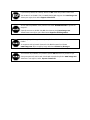 2
2
-
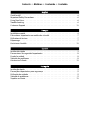 3
3
-
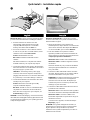 4
4
-
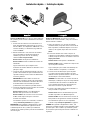 5
5
-
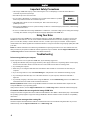 6
6
-
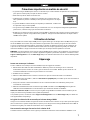 7
7
-
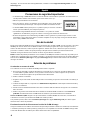 8
8
-
 9
9
-
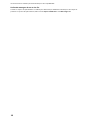 10
10
-
 11
11
-
 12
12
em outras línguas
- español: Iomega CD-RW DRIVE Guía de inicio rápido
- français: Iomega CD-RW DRIVE Guide de démarrage rapide
- English: Iomega CD-RW DRIVE Quick start guide
Artigos relacionados
-
Iomega CD-RW DVD-ROM PLUS 7-IN-1 CARD READER USB Manual do proprietário
-
Iomega HotBurn Manual do usuário
-
Iomega CD-RW 52X24X52 Manual do proprietário
-
Iomega SUPER DVD WRITER 12X DUAL-FORMAT USB 2.0 EXTERNE Manual do proprietário
-
Iomega SUPER DVD WRITERALL-FORMAT INTERNE Manual do proprietário
-
Iomega Super DVD Writer Manual do usuário
-
Iomega HotBurn Manual do usuário
-
Iomega NAS 400R 2TB Manual do proprietário
-
Iomega DVD+RW ATAPI Drive Quick Install Manual